Creo-鼠标外观曲面建模图文教程发布时间:2021年11月08日 08:00
虎课网为您提供综合教程版块下的Creo-鼠标外观曲面建模图文教程,本篇教程使用软件为Creo(5.0),难度等级为初级练习,下面开始学习这节课的内容吧!
本课作业
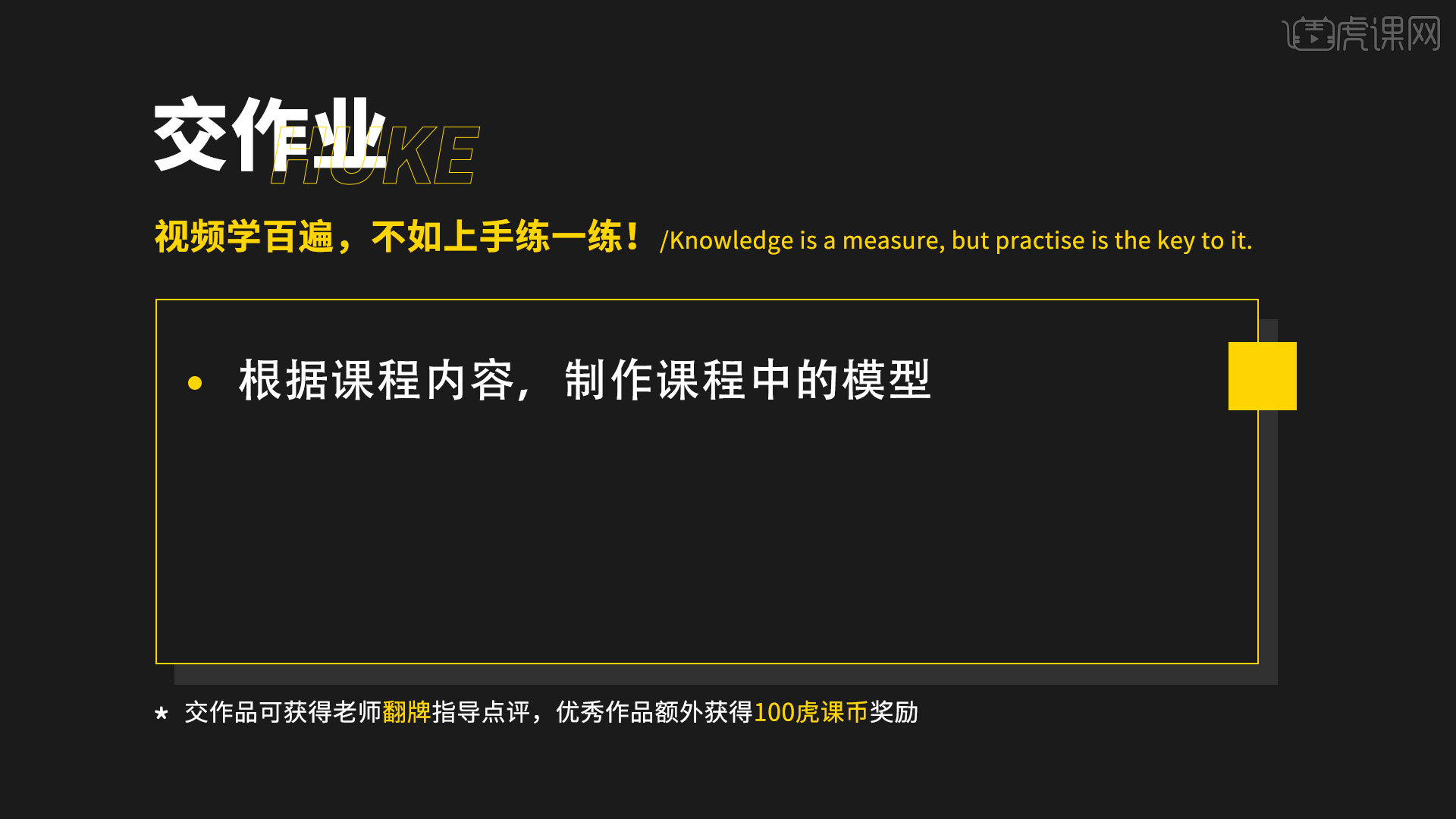
本节课讲【Creo软件】鼠标外观曲面建模,本节课的难重点同学们可以在下方评论区进行留言,老师会根据你们的问题进行回复,作业也可以在评论区进行提交,优秀的作品会额外获得100虎课币的奖励,可以用来兑换奖品。
那就开始今天的教程吧。

1、我们先打开本节课的场景文件,在制作之前我们将这个模型的这一个思路进行一个了解,具体如图示。
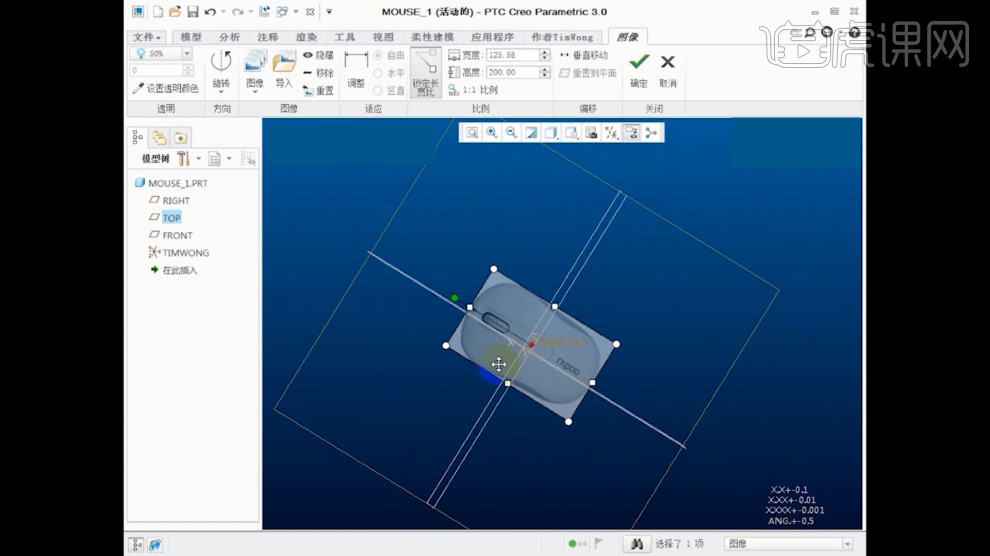
2、我们切换一些角度,我们将准备好的贴图载入进来,进行一个参考调整,具体如图示。
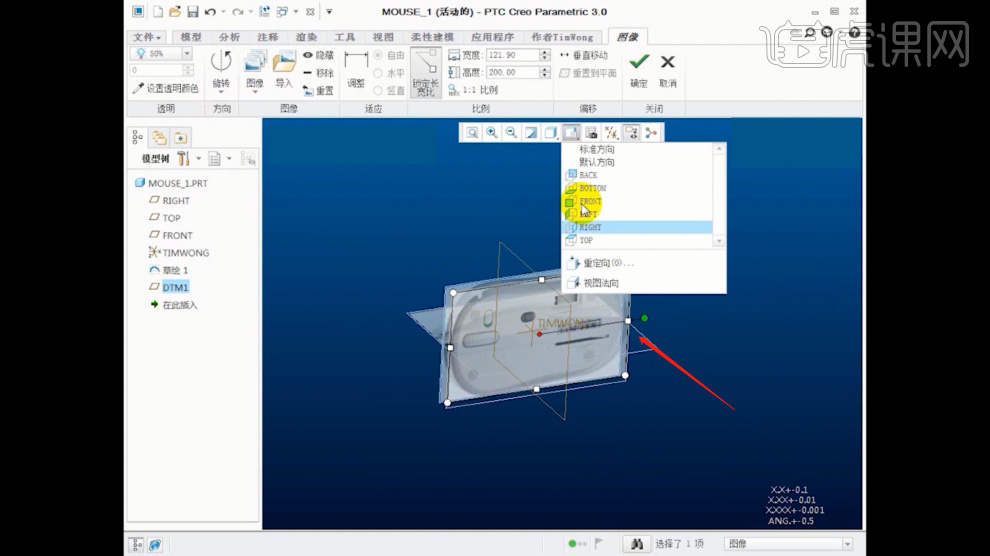
3、在【工具栏】中我们使用【样条线】形工具,将模型的轮廓线进行一个绘制,具体如图示。
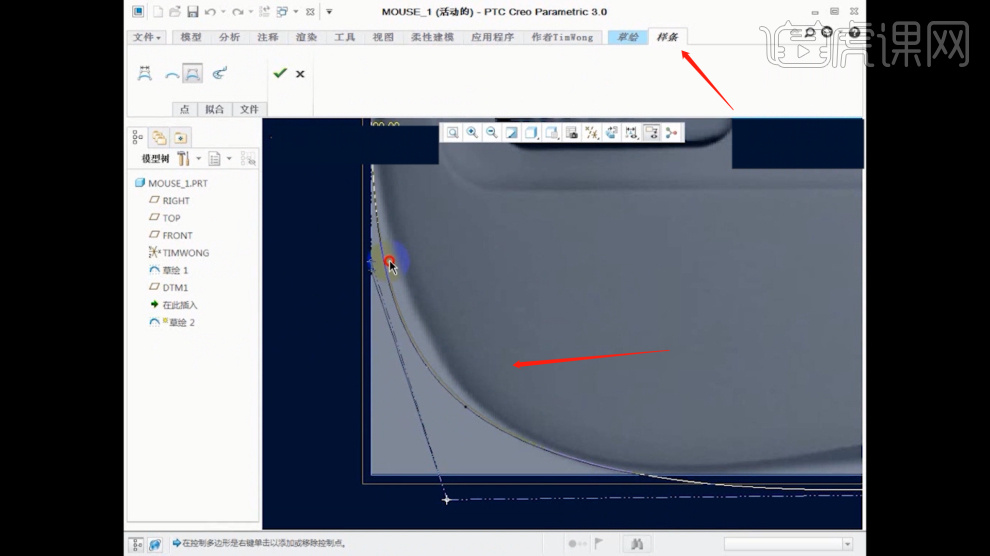
4、我们继续玩下,在【工具栏】中我们使用【样条线】形工具,将模型的轮廓线进行一个绘制,具体如图示。

5、我们在【工具栏】中,找到【样条】工具,对路径的形状进行一个调整,具体如图示。
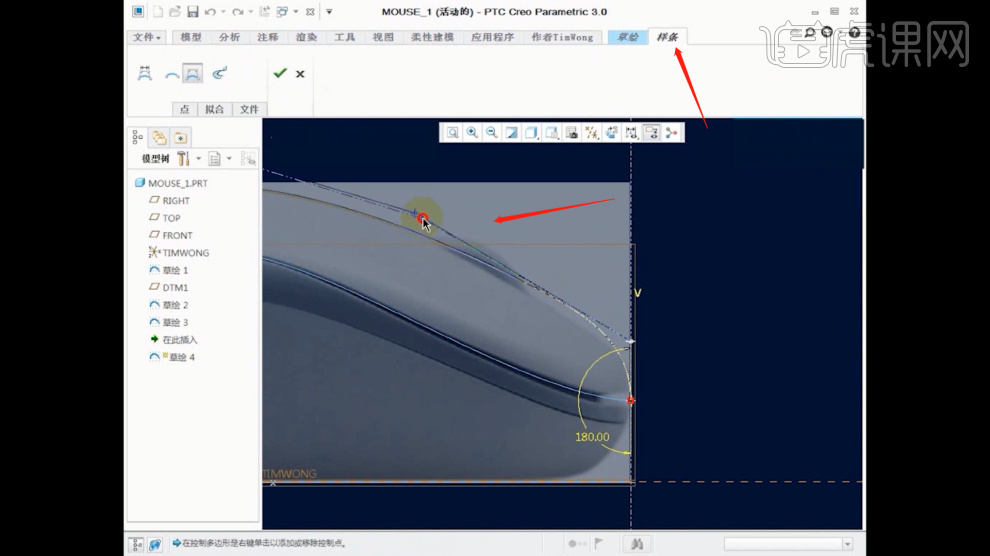
6、切换到不同的角度,我们继续在【工具栏】中,找到【样条】工具,对路径的形状进行一个调整,具体如图示。
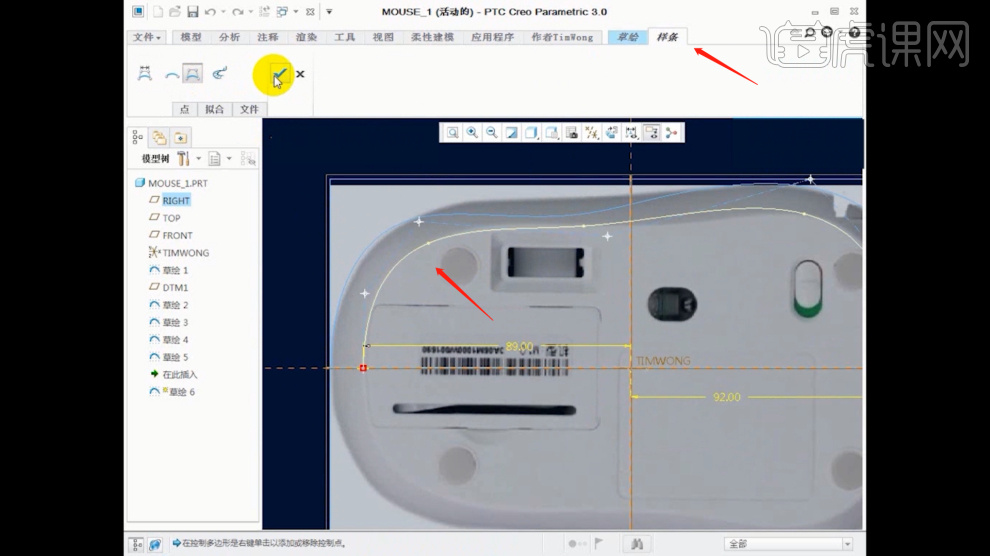
7、在旁边的尺寸信息中,我们进行一个双击,手动输入需要的数值,具体如图示。
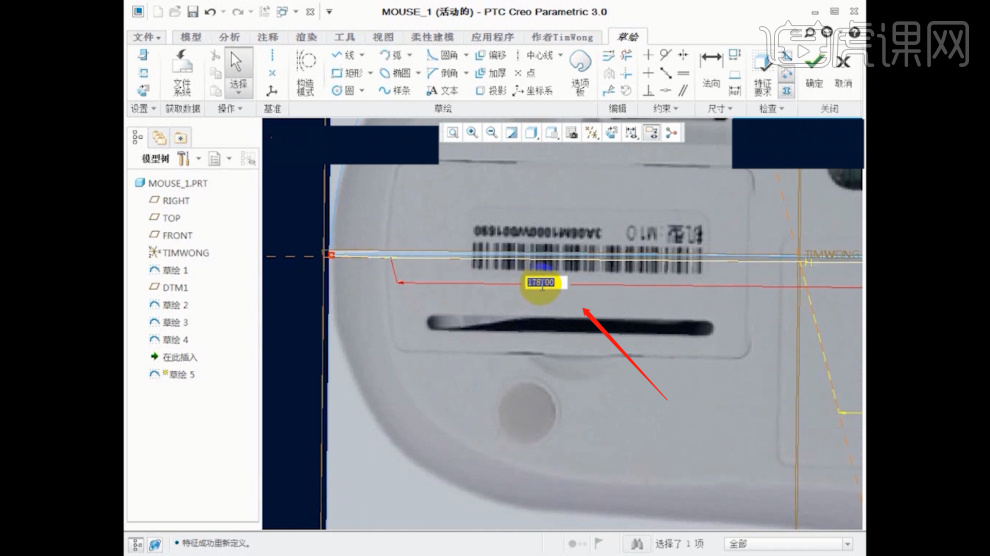
8、调整完成后,我们继续在【工具栏】中使用【边界混合】效果,选择模型进行一个调整,具体如图示。
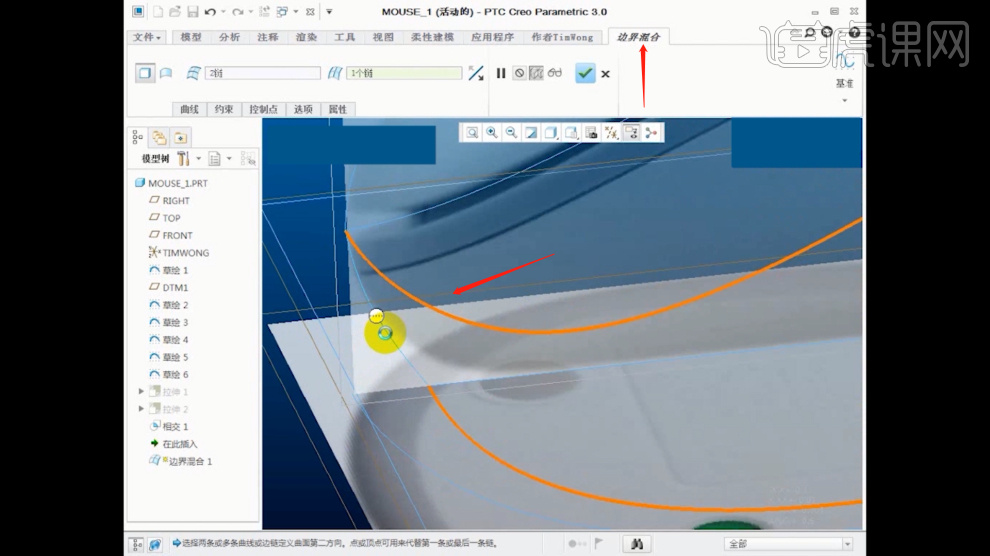
9、选择创建的线条,然后在【工具栏】中使用【扫描】效果,选择模型进行一个调整,具体如图示。
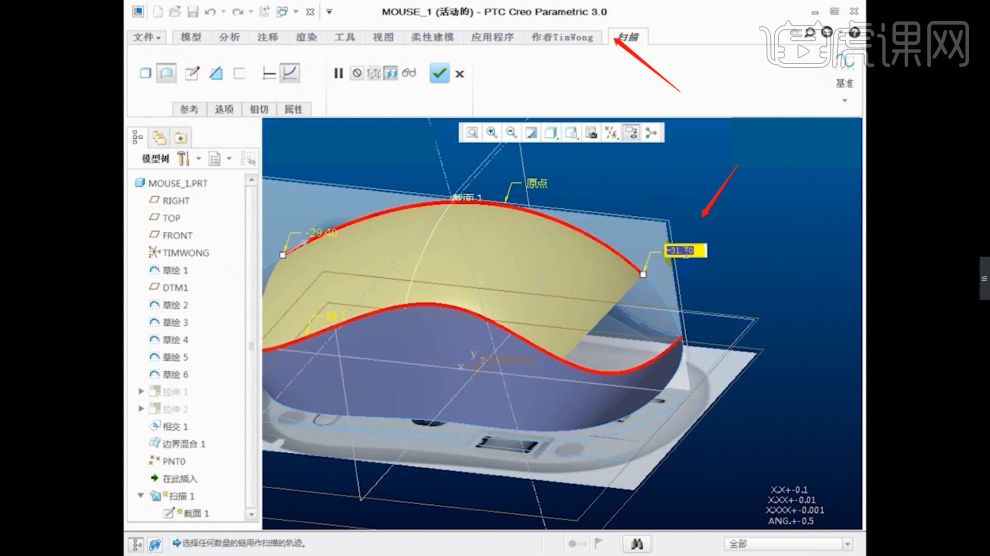
10、我们在【边界混合】模式下调整的时候,线条的边缘部分会出现【四个选项】,这里我们选择【垂直】的选项,具体如图示。
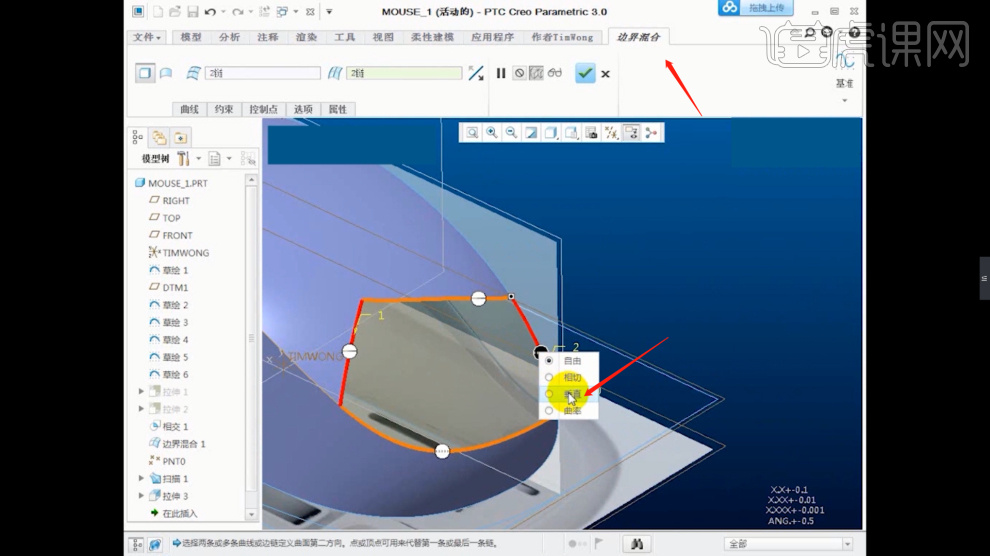
11、在【工具栏】中我们使用【样条线】形工具,将模型的轮廓线进行一个绘制,具体如图示。
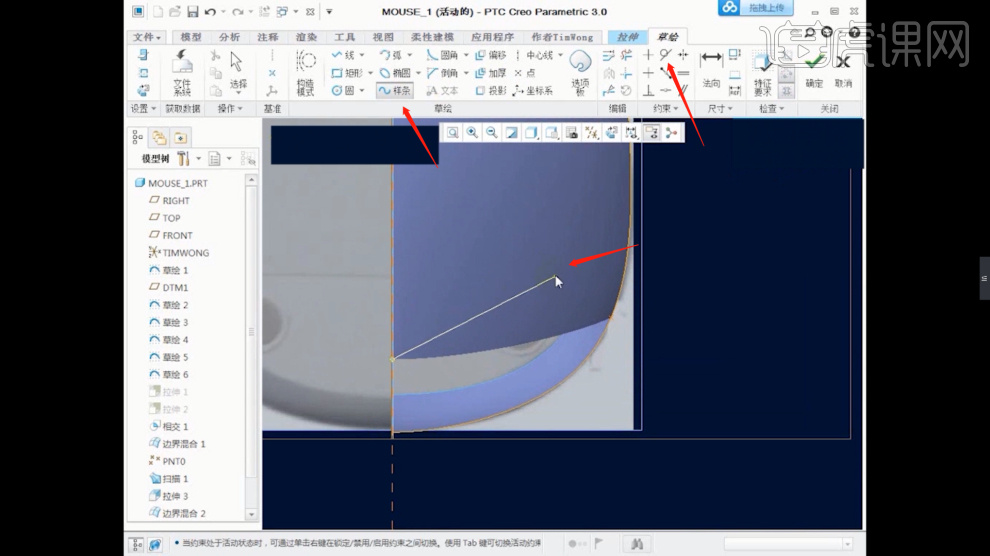
12、选择创建的线条,然后在【工具栏】中使用【填充】效果,选择模型进行一个调整,具体如图示。
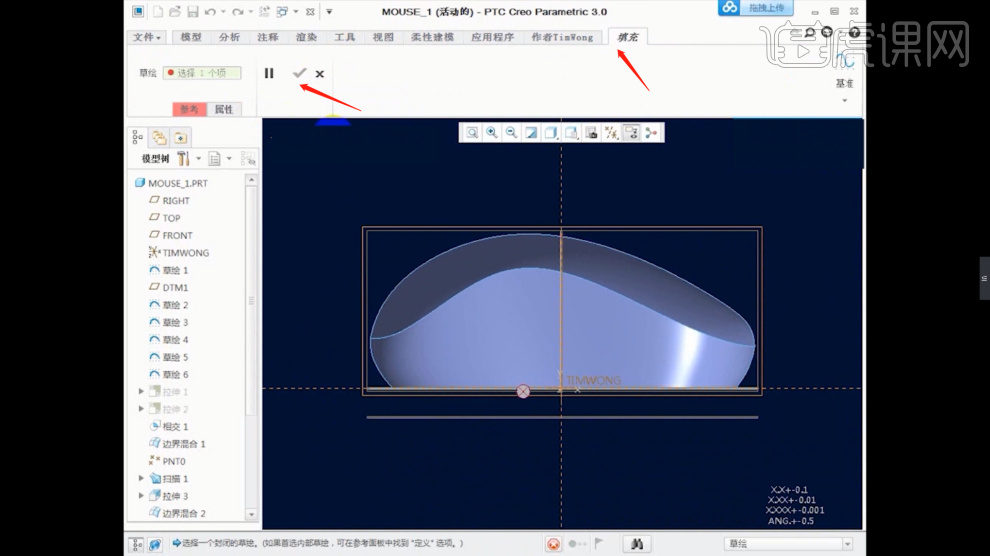
13、调整完成后,在效果器中找到【倒圆角】效果进行一个调整,具体如图示。
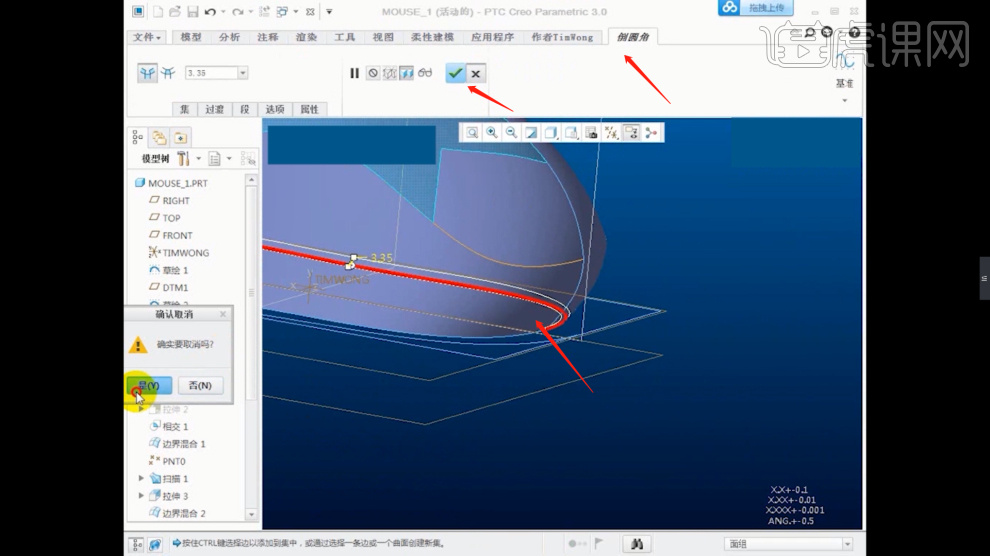
14、同样我们选择模型的其他部分,在效果器中找到【倒圆角】效果进行一个调整,具体如图示。
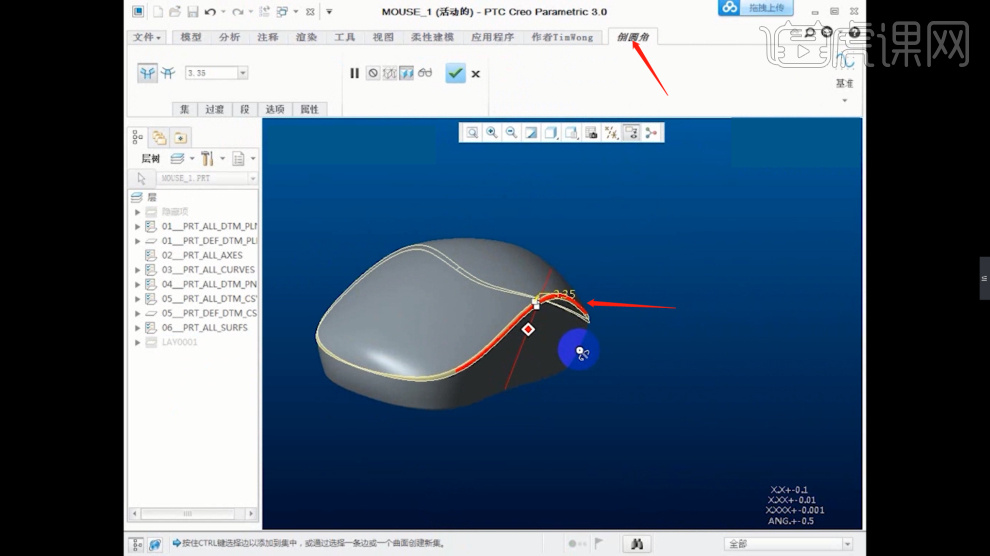
15、选择模型,我们在【工具栏】中,找到【反射分析】工具,进行一个查看,具体如图示。
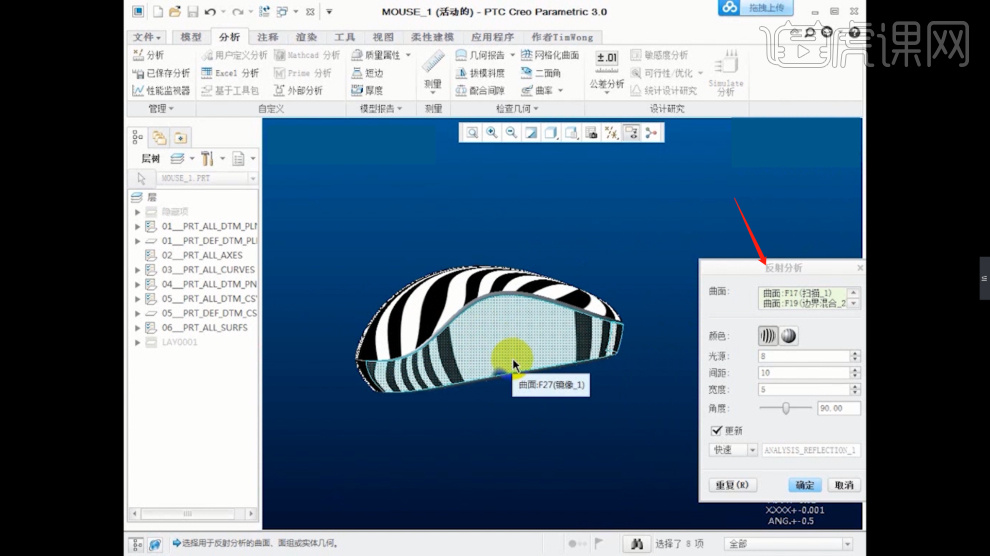
16、谢谢观看。
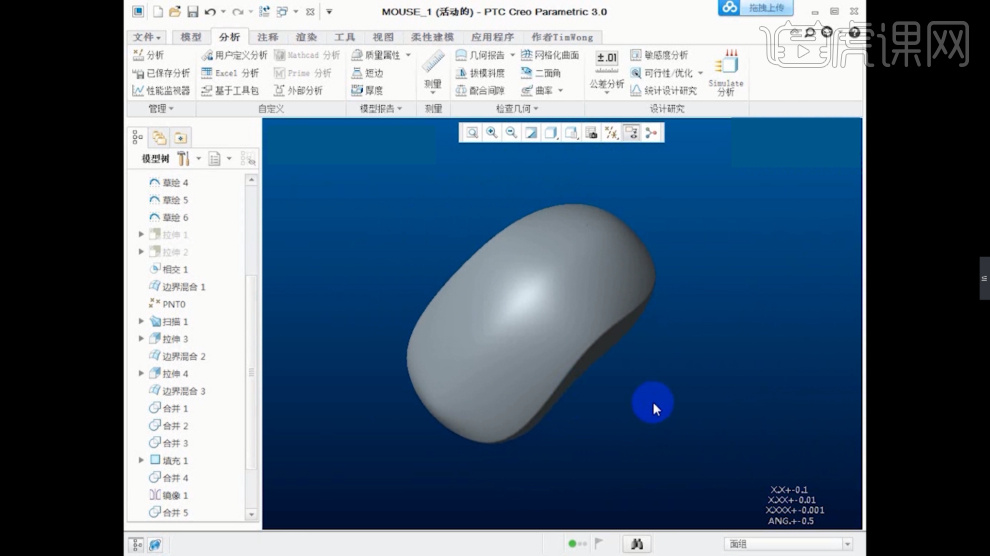
以上就是Creo-鼠标外观曲面建模图文教程的全部内容了,你也可以点击下方的视频教程链接查看本节课的视频教程内容,虎课网每天可以免费学一课,千万不要错过哦!













